
iPhoneで良く写真を取るので、すぐに容量が一杯になります。何か良い整理術はありませんか?
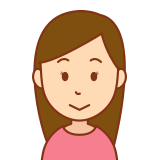
Googleフォトでスマホ写真のバックアップを取っていたのですが、21年6月から容量制限が掛かると聞きました。何か良い代替案はありますか?
私もスマホの写真は容量無制限のGoogleフォトに定期的にバックアップして空き容量を確保していましたが、6月からの無制限廃止に伴って私はQubiiという製品を使い始めました!
スマホのデータ容量問題

スマホの空きデータ容量が足りない!
スマホのデータ容量が一杯になって、撮りたい写真が撮れない!欲しいアプリが入らない!という思いをされた方は多いのではないでしょうか。
最近はスマホのストレージ容量も増えてきていますが、それでも高画質化するスマホのカメラで撮影する写真1枚の容量も増え、普段からスマホで写真を撮っているとデータ容量がすぐに一杯になってしまうんですよね。
特にiPhoneはマイクロSDなどの外部ストレージには対応していないので、更にデータが埋まり易いです。
そして最近のスマホのカメラはデジカメ並みに高性能化しているので、日常の思い出は全てスマホ1台で残している方も多いと思います。そんな時、スマホの容量が一杯になって大切な思い出が撮影できない!というのは絶対に避けたいところ。
私はこれまでは撮影した写真はオンラインストレージのGoogleフォトにバックアップして、iPhoneのローカルの写真は削除することで空き容量を確保していました。
Googleフォトの無制限アップロードが2021年5月末で終了
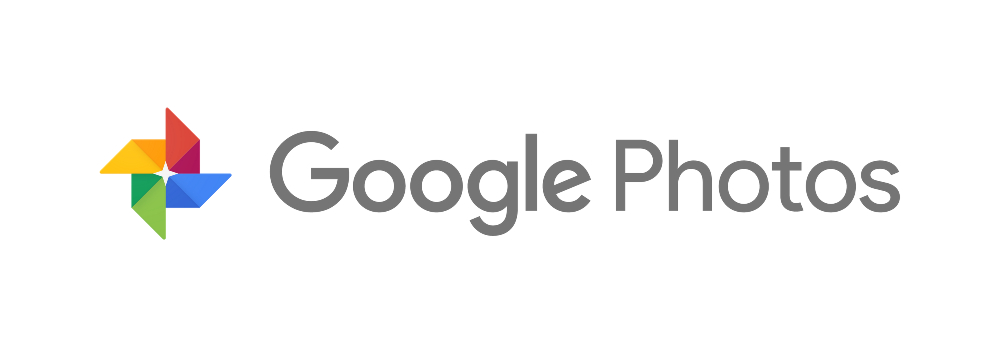
Google Photos(グーグルフォト)は、Googleが提供する無料のクラウドストレージサービスです。
私がGoogleフォトを利用していた理由は、「高画質」の写真や動画が容量無制限でバックアップできるからです。
”高画質”の定義は写真は1600万画素、動画は1080pのフルHDのことを指し、これを超えるものは自動でリサイズ(圧縮)されて保存されますが、スマホで視聴する分には全く問題の無いクオリティでした。
無料でこのサービスを提供できていたのは、Googleの凄いところですね。
私も海外生活をしているとスマホで写真を撮る機会が多く、Googleフォトに定期的に写真をバックアップして、スマホの容量を確保していました。
しかし、そんなスマホヘビーユーザーの救世主だったGoogleフォトですが、その目玉の高画質容量無制限アップロードを2021年5月末をもって終了するとサービス改悪がアナウンスされました。
Googleアカウントに紐づけされている無料ストレージ容量は15GBで、今後それを超えてアップロードすることはできなくなってしまいます。
15GBの容量だと、旅行の写真をアップロードしているとすぐに一杯になりそう・・。
そこでGoogleフォト無制限アップロードが終了する2021年6月以降の代替方法を探していたところ、とても便利なアイテムを見つけました!それがMaktarのQubiiです。詳しくご説明します。
Maktar Qubiiで自動バックアップ生活始めよう

Maktar Qubiiとは

QubiiはMaktarという台湾ブランドが展開する、スマホのデータバックアップアイテムです。
Maktar創業のきっかけは、まさに私たちが悩んでいるスマホのデータ容量問題。創業者でAppleのエンジニアだったMactaris氏が、日本旅行中にスマホのメモリーが一杯になって写真が撮れなくなった友人から、何とかならない?と言われたことがきっかけとのことです。
そこから「携帯に接続するだけでバックアップが取れる」というコンセプトのQubiiが生まれます。
充電中にバックアップが取れるという新感覚で、ズボラな人も簡単!
それでは、Qubiiの使い方をまず完結に説明します。
- Qubiiとスマホを充電ケーブルで接続する
- スマホからQubiiに挿したMicroSDに自動バックアップが実施される
- スマホが充電される
以上です。何と簡単でしょう!寝る時にスマホにQubii充電ケーブルを接続すれば、朝にはバックアップが完了しています。
これならどんなにズボラな性格でも、自動的にスマホの写真のバックアップが実施されていきますね。実際私もこの便利さに相当助かっています!
あとは容量が一杯になる前にスマホですぐに見る必要の無い写真を消していくだけです。場合によってはGoogleフォトを使用していた時よりも簡単かもしれません。
また、MicroSDの価格はかなり下がっていて、128GBでも1,000円台で入手できることがほとんどです。クラウドサービスのように、毎月固定費が発生しない点も、お財布に助かりますね。
それでは、Qubiiの機能をもう少し詳しく見ていきましょう。
Qubii本体を見てみよう

Qubiiはこのようにシンプルな箱に梱包されています。私はスマホがiPhoneなので、Qubii Proという製品を購入しました。後で他のラインナップも説明します。
本体はこちらの写真のように、Appleの充電器を思わせる非常にシンプルな形。USB Type-Aのソケットと、MicorSDカードの挿入口、裏にはUSB Type-Aの挿入口があります。

使用時は、こちらの写真のようにUSB充電ポートにQubii本体を挿し、更にQubiiのUSB口に充電ケーブルを挿して使用します。

本体とスマホの接続はこれだけです。あとは普段充電する時と同じように本体にケーブルを接続して充電する間に、自動バックアップが働いてくれるんです!
Qubiiでできる便利な機能5つ
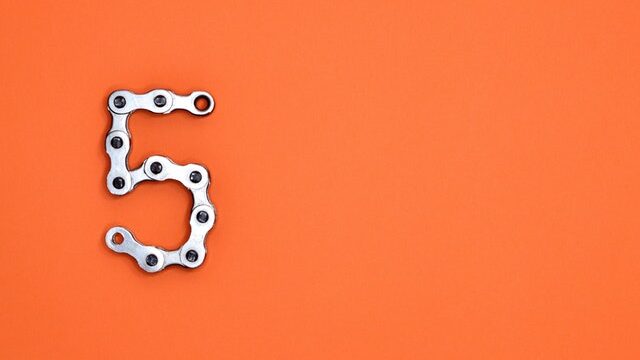
1.様々なデータ・ファイルの自動バックアップ
まず、Qubii Proでバックアップ可能なデータを一覧にまとめます。
- 写真・動画
- 連絡先
- iCloud
- ミュージック
- ファイルAppドキュメント(Kyenote、オフィス)
色々バックアップが取れるんですが、私がバックアップ対象としているのが一番容量が大きな写真・動画と、連絡先です。
またファイルAppドキュメントは、KeynoteやWordやPowerPointなどのオフィスドキュメントをバックアップでき、iPadやスマホとWindowsパソコンの間で文書やプレゼン編集を頻繁に行き来する方などには意外に便利かもしれません。
2.スマホ本体から画像・動画を消してもファイルを保持してくれる
また自動バックアップと言っても、iCloudのように本体の丸ごとコピーを取るだけではありません。接続の度に新規で追加された写真・動画を探してバックアップに追加していくので、スマホ本体から削除した過去の写真や動画も引き続きMicroSD内に保持されます。
これは優秀ですね!つまり、過去のデータは全てMicroSDカード内に残っているので、スマホの容量が一杯になったら安心してデータを削除して、空き容量を増やすことができます。
これはうっかり大切な写真まで削除してしまった!という悲劇を防ぐのにも役立ちそうですね。
3.MicroSDの容量が一杯になったら、新たなMicroSDを追加できる
またバックアップをどんどん取っていくと、MicroSDが一杯になることも考えられますよね。そんな時は、新しいMicroSDに差し替えれば良いだけです。
バックアップ中にMicroSDの容量が一杯になった時、新たなカードに差し替えれば重複せずに途中のデータから次のカードに保存してくれます。これも痒い所に手が届く便利な機能です。
4.Qubii本体がカードリーダーとして作動し、パソコンでファイルを読み込める

MicroSDを入れたQubiiをパソコンに挿すと、Qubii本体がカードリーダーとして機能して、MicroSDカードにバックアップされた写真などを直接パソコンで見ることができます。これが意外に便利なんです!
iPhoneに保存された写真や動画って、パソコンに読み込むのが結構面倒臭くないですか?
パソコンとiPhoneをケーブルで接続すればパソコン側でiPhoneのストレージを認識するのですが、
- iPhoneで写真ファイルへのアクセス許可が必要
- ストレージが認識されないことがある
- iPhoneとパソコンの通信速度が遅い
- 写真のフォルダが分割されていて欲しい写真の場所がわからない
といった経験をした方は多いのではないでしょうか。
Qubiiの場合、パソコンに挿すだけで保存された写真や動画を一覧表示させることができます。サムネイル形式での表示も可能なので、あとは必要な写真をコピーするだけです!
これはQubiiを買って思った以上に便利だと思ったポイントです。
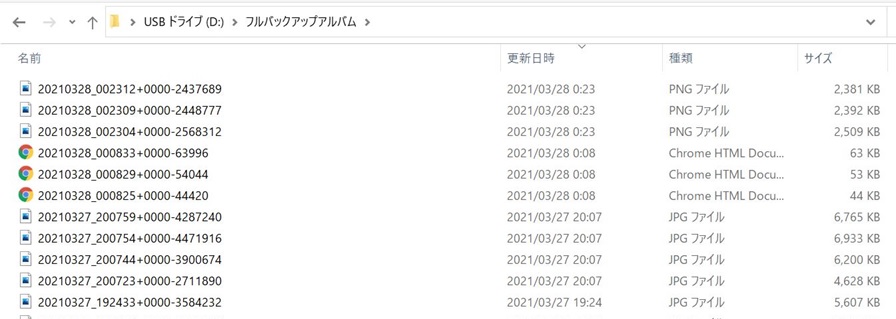
5.スマホ機種変更時に、Qubiiからバックアップを復元できる
AppleのiCloudは、iPhoneを機種変更する際に、バックアップという煩わしい作業から解放させてくれました。iPhoneのバックアップをクラウド上に保存しておき、次のiPhoneに同じアカウントでログインすればクラウド上のデータを自動で引き継いでくれる機能です。
これは非常に便利である一方、最近大容量化するiPhoneにおいては、無料のクラウドストレージだと容量が不足してバックアップが取れないという状況が発生します。
容量を増やすには、毎月追加の料金を支払う必要があり、固定費が発生します。これがAppleの儲けに繋がっています。
Qubiiには、バックアップから復元するという機能があるので、バックアップ対象のデータに関しては新たなスマホに移行してもすぐに復元されることが可能です。固定費が掛からずにこれが実現できるのは非常に嬉しいですね!
Qubiiの使い方

アプリのダウンロード
バックアップを取得するには、まずはQubiiのアプリをダウンロードする必要があります。最新のQubiiには、こちらのQubii Proというアプリを使いましょう。
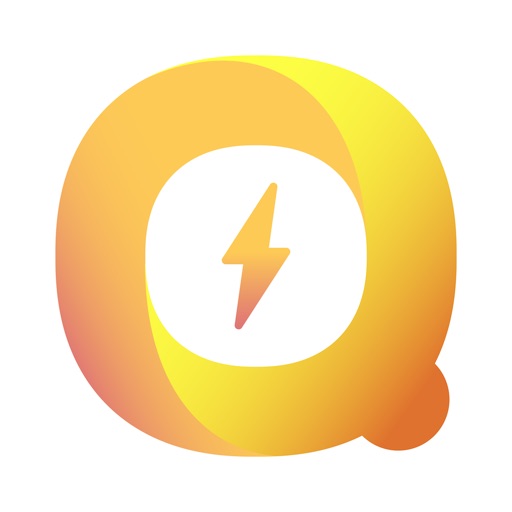
Qubiiアプリの使い方
ダウンロードしたらまずアプリを立ち上げて、どの項目をバックアップするかを選択します。
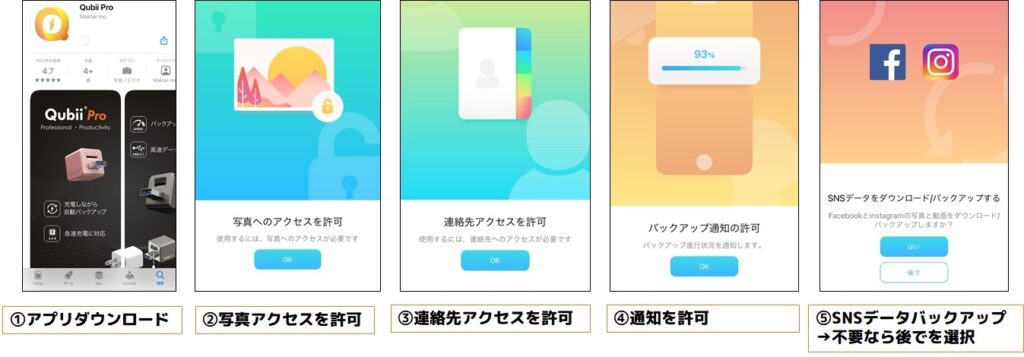
一度設定が完了すれば、あとはスマホをケーブルでQubiiに接続するだけで、自動的にバックアップが開始されます。その時の画面は次のような感じです。
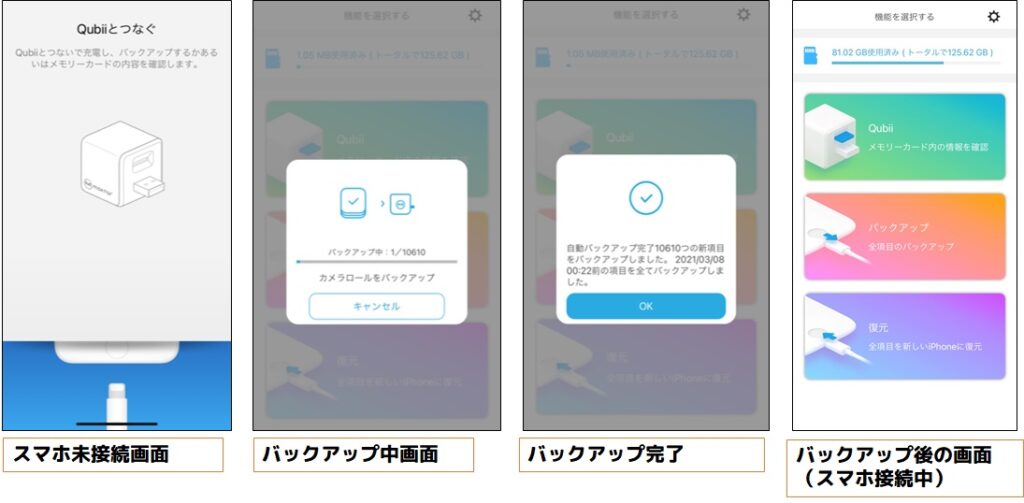
一番最初の接続時は、スマホの写真を全てバックアップするので、時間が掛かります。放置できるように、寝る前に接続するようにしましょう。
日々のバックアップはアプリを使わなくてOK
ここまでアプリの画面でバックアップの手順を説明しましたが、実際日々のバックアップはアプリを意識することはありません。何故なら、Qubiiに充電ケーブルで接続するだけで自動でバックアップを取得してくれるからです。
もしアプリの通知をONにしていれば、次のような通知が出て、前回のバックアップから追加された項目だけをバックアップしてくれます。
もし通知をOFFにしてれば、バックアップを取っていることすら意識しないでしょう。それくらい、簡単に直感的に使うことができます。
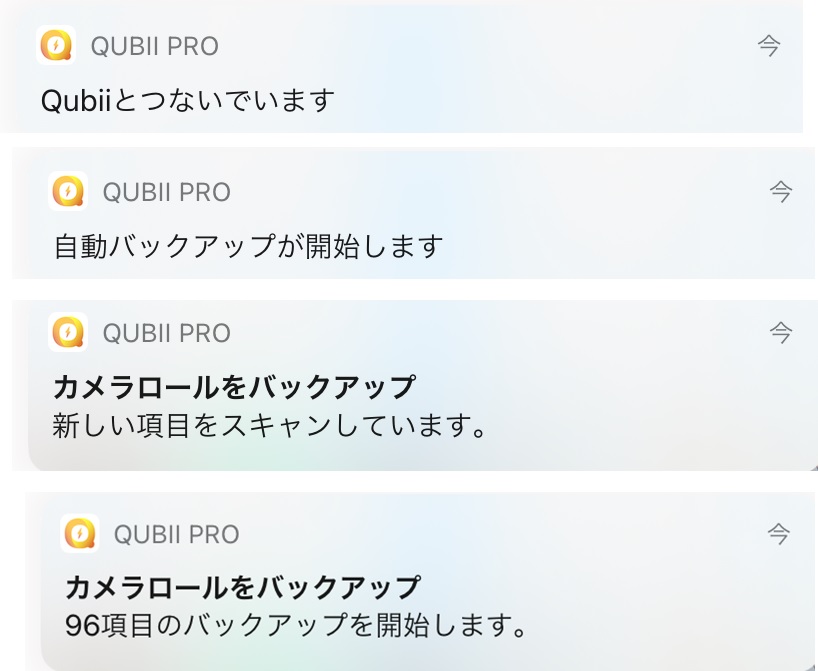
Qubiiのラインナップ
Qubii Pro

こちらは私が購入したモデルになります。iPhoneもしくはiPadで利用することができます。
またMaktarは海外展開しているので、海外のAmazon等でも入手することができます。私はイギリスのAmazonで購入しました。日本語のアプリも問題なく使えています。
Qubii Duo

Androidユーザーの方、もしくはiPhoneと両方使うかもしれない方は、Qubii Duoを選びましょう。両方のOSに対応している上、バックアップを取ったスマホからしかSDカードの中身が見れない、「SDロック機能」が付いて、セキュリティ面がより強化されています。
またType-C USB版も発売されており、急速充電にこだわりたいという方にも対応できています。
残念ながら、イギリスのAmazonではQubii Duoは販売されていませんでした。今後の展開に期待しましょう。
まとめ
いかがでしょうか。Googleフォトの無制限バックアップ終了は残念ですが、Maktar Qubiiは一度買えばローカルでいくらでもバックアップを取得できるので、固定費を掛けずにスマホの写真をバックアップすることができます。
しかも自動バックアップなので、より簡単に実施できるのが嬉しいですね。
旅行などで沢山写真を撮るけど、整理が苦手でとにかくバックアップを取っておきたい!という方には本当におすすめのアイテムです。
またパソコンに繋げて更にハードディスクに写真を集約しても良いですよね。気になった方、是非使ってみて下さい!






コメント